轻松搞定 WPS 文档空白页添加秘籍
在日常的办公和学习中,我们经常会用到 WPS 文档进行文字处理,而有时候,我们需要在文档中增加一页空白页,以便进行新的内容编辑,但对于一些不太熟悉 WPS 操作的朋友来说,可能会感到有些困惑,别担心,接下来我将为您详细介绍 WPS Word 新增一页空白页面的方法教程,让您轻松应对这一需求。
中心句 1:WPS 文档在日常办公和学习中经常被使用。
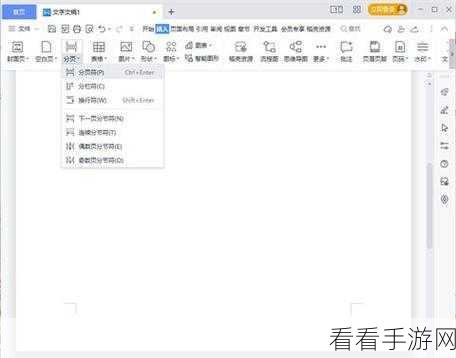
中心句 2:有时候需要在文档中增加空白页,不熟悉操作的人可能会困惑。
中心句 3:接下来将详细介绍新增空白页的方法教程。
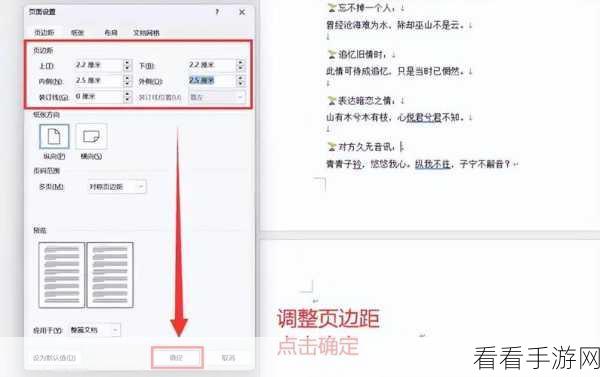
我们打开 WPS 文档,并将光标定位到您想要添加空白页的位置,这一步非常关键,因为空白页添加的位置取决于光标的所在位置。
我们可以通过以下几种方式来新增一页空白页,第一种方法是使用快捷键,按下“Ctrl + Enter”组合键,就能够快速在光标处插入一页空白页,这种方法简单快捷,适合熟悉快捷键操作的用户。
第二种方法是通过菜单栏进行操作,点击“插入”选项卡,在下拉菜单中找到“空白页”选项,然后选择“横向”或者“纵向”空白页,根据您的需求进行选择。
第三种方法是利用页面布局功能,在页面布局中,选择“分隔符”,然后在弹出的菜单中选择“下一页分节符”,这样也能够成功添加一页空白页。
无论您选择哪种方法,都能够轻松实现 WPS 文档中新增空白页的需求,多尝试几次,您就能熟练掌握这些操作,让您的文档编辑工作更加高效和便捷。
参考来源:个人多年使用 WPS 文档的经验总结。
